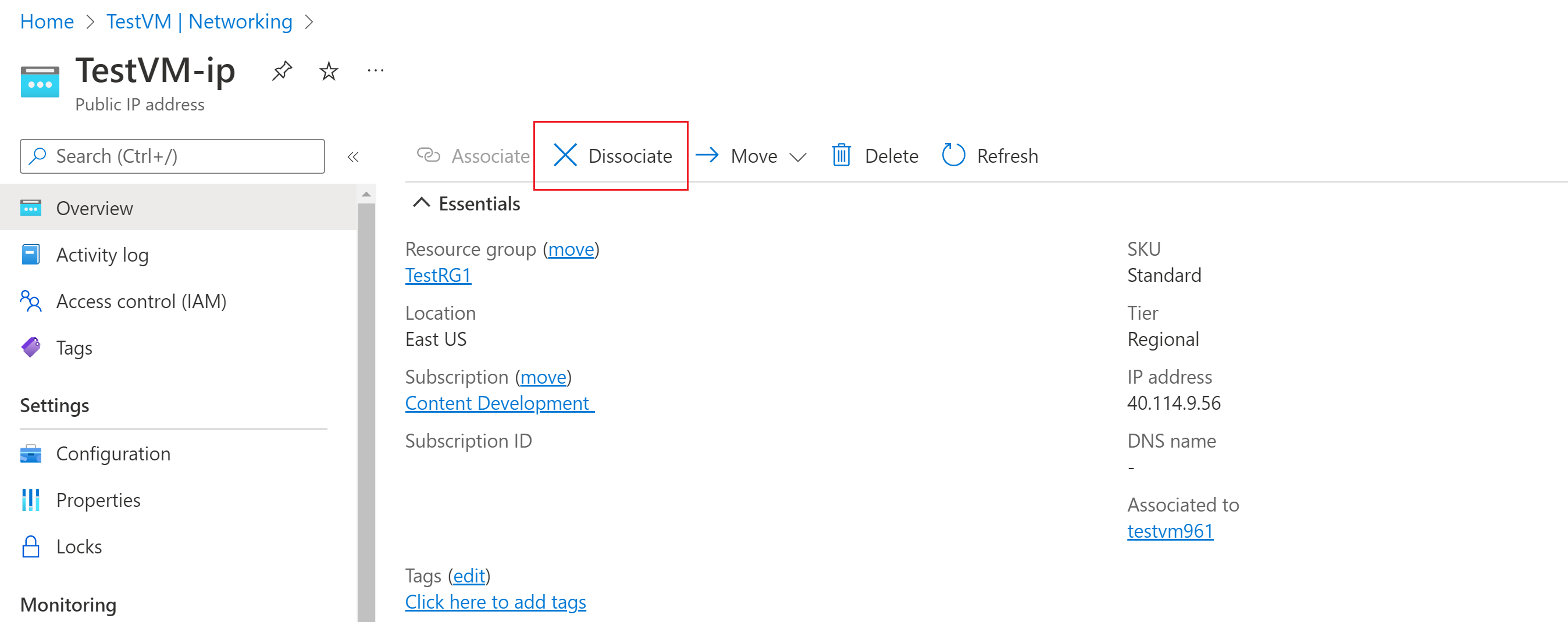Szybki start: wdrażanie usługi Azure Bastion — jednostka SKU dla deweloperów (wersja zapoznawcza)
Z tego przewodnika Szybki start dowiesz się, jak wdrożyć usługę Azure Bastion przy użyciu jednostki SKU dewelopera. Po wdrożeniu usługi Bastion można nawiązać połączenie z maszynami wirtualnymi w sieci wirtualnej za pośrednictwem usługi Bastion przy użyciu prywatnego adresu IP maszyny wirtualnej. Maszyny wirtualne, z którymi nawiązujesz połączenie, nie wymagają publicznego adresu IP, oprogramowania klienckiego, agenta ani specjalnej konfiguracji. Aby uzyskać więcej informacji na temat usługi Azure Bastion, zobacz Co to jest usługa Azure Bastion?
Na poniższym diagramie przedstawiono architekturę usługi Azure Bastion i jednostkę SKU dewelopera.
Ważne
W wersji zapoznawczej jednostka SKU dewelopera usługi Bastion jest bezpłatna.
Jednostka SKU dla deweloperów (wersja zapoznawcza) jest obecnie dostępna w następujących regionach:
- Środkowe stany USA — EUAP
- Wschodnie stany USA 2 — EUAP
- Zachodnio-środkowe stany USA
- Północno-środkowe stany USA
- Zachodnie stany USA
- Europa Północna
Uwaga
Komunikacja równorzędna sieci wirtualnych nie jest obecnie obsługiwana dla jednostki SKU dewelopera.
Informacje o jednostce SKU dewelopera
Jednostka SKU dewelopera usługi Bastion to bezpłatna, uproszczona jednostka SKU. Ta jednostka SKU jest idealna dla użytkowników tworzenia i testowania, którzy chcą bezpiecznie łączyć się z maszynami wirtualnymi, ale nie potrzebują dodatkowych funkcji usługi Bastion ani skalowania hostów. Jednostka SKU dewelopera umożliwia łączenie się z jedną maszyną wirtualną platformy Azure naraz bezpośrednio za pośrednictwem strony łączenia maszyny wirtualnej.
Podczas wdrażania usługi Bastion przy użyciu jednostki SKU dewelopera wymagania dotyczące wdrażania różnią się od wdrażania przy użyciu innych jednostek SKU. Zazwyczaj podczas tworzenia hosta bastionu host jest wdrażany w podsieci AzureBastionSubnet w sieci wirtualnej. Host usługi Bastion jest przeznaczony do użycia. W przypadku korzystania z jednostki SKU dewelopera host bastionu nie jest wdrażany w sieci wirtualnej i nie jest potrzebny podsieć AzureBastionSubnet. Jednak host bastionu jednostki SKU dewelopera nie jest zasobem dedykowanym. Zamiast tego jest częścią udostępnionej puli.
Ponieważ zasób bastionu jednostki SKU dewelopera nie jest dedykowany, funkcje jednostki SKU dewelopera są ograniczone. Zobacz sekcję Jednostka SKU ustawień konfiguracji usługi Bastion, aby uzyskać informacje o funkcjach według jednostki SKU. Zawsze możesz uaktualnić jednostkę SKU dewelopera do wyższej jednostki SKU, jeśli potrzebujesz obsługiwać więcej funkcji. Zobacz Uaktualnianie jednostki SKU.
Wymagania wstępne
Sprawdź, czy masz subskrypcję platformy Azure. Jeśli nie masz jeszcze subskrypcji platformy Azure, możesz aktywować korzyści dla subskrybentów MSDN lub utworzyć bezpłatne konto.
Maszyna wirtualna w sieci wirtualnej.
Podczas wdrażania usługi Bastion przy użyciu wartości domyślnych wartości są pobierane z sieci wirtualnej, w której znajduje się maszyna wirtualna. Upewnij się, że maszyna wirtualna znajduje się w grupie zasobów, która znajduje się w regionie, w którym jest obsługiwana jednostka SKU dewelopera.
- Jeśli nie masz jeszcze maszyny wirtualnej w sieci wirtualnej, utwórz maszynę wirtualną przy użyciu przewodnika Szybki start: Tworzenie maszyny wirtualnej z systemem Windows lub Szybki start: tworzenie maszyny wirtualnej z systemem Linux.
- Jeśli potrzebujesz przykładowych wartości, zobacz sekcję Przykładowe wartości .
- Jeśli masz już sieć wirtualną, upewnij się, że jest ona wybrana na karcie Sieć podczas tworzenia maszyny wirtualnej.
- Jeśli nie masz sieci wirtualnej, możesz utworzyć jedną maszynę wirtualną w tym samym czasie.
- Jeśli masz sieć wirtualną, upewnij się, że masz prawa do zapisu w niej.
Wymagane role maszyny wirtualnej:
- Rola czytelnika na maszynie wirtualnej.
- Rola czytelnika na karcie sieciowej z prywatnym adresem IP maszyny wirtualnej.
Wymagane porty maszyny wirtualnej portów przychodzących:
- 3389 dla maszyn wirtualnych z systemem Windows
- 22 dla maszyn wirtualnych z systemem Linux
Uwaga
Korzystanie z usługi Azure Bastion ze strefami usługi Azure Prywatna strefa DNS jest obsługiwane. Istnieją jednak ograniczenia. Aby uzyskać więcej informacji, zobacz Często zadawane pytania dotyczące usługi Azure Bastion.
Przykładowe wartości
Poniższe przykładowe wartości można użyć podczas tworzenia tej konfiguracji jako ćwiczenia lub możesz zastąpić własną.
Podstawowe wartości sieci wirtualnej i maszyny wirtualnej:
| Nazwa/nazwisko | Wartość |
|---|---|
| Maszyna wirtualna | TestVM |
| Grupa zasobów | TestRG1 |
| Region (Region) | Zachodnie stany USA |
| Sieć wirtualna | Sieć wirtualna 1 |
| Przestrzeń adresowa | 10.1.0.0/16 |
| Podsieci | FrontEnd: 10.1.0.0/24 |
Wdrażanie usługi Bastion i nawiązywanie połączenia z maszyną wirtualną
Te kroki ułatwiają wdrażanie usługi Bastion przy użyciu jednostki SKU dewelopera i automatyczne nawiązywanie połączenia z maszyną wirtualną za pośrednictwem portalu. Aby nawiązać połączenie z maszyną wirtualną, reguły sieciowej grupy zabezpieczeń muszą zezwalać na ruch do portów 22 i 3389 z prywatnego adresu IP 168.63.129.16.
Zaloguj się w witrynie Azure Portal.
W portalu przejdź do maszyny wirtualnej, z którą chcesz nawiązać połączenie. Wartości z sieci wirtualnej, w której znajduje się ta maszyna wirtualna, są używane do tworzenia wdrożenia usługi Bastion. Maszyna wirtualna musi znajdować się w regionie obsługującym jednostkę SKU dewelopera.
Na stronie maszyny wirtualnej w sekcji Operacje w menu po lewej stronie wybierz pozycję Bastion.
Na stronie Bastion wybierz typ uwierzytelniania, którego chcesz użyć, wprowadź wymagane wartości poświadczeń, a następnie kliknij przycisk Połączenie.
Usługa Bastion jest wdrażana przy użyciu jednostki SKU dewelopera.
Połączenie z tą maszyną wirtualną za pośrednictwem usługi Bastion zostanie otwarte bezpośrednio w witrynie Azure Portal (za pośrednictwem kodu HTML5) przy użyciu portu 443 i usługi Bastion. Wybierz pozycję Zezwalaj , gdy zostanie wyświetlony monit o uprawnienia do schowka. Dzięki temu można używać zdalnych strzałek schowka po lewej stronie ekranu.
Po nawiązaniu połączenia pulpit maszyny wirtualnej może wyglądać inaczej niż na przykładowym zrzucie ekranu.
Używanie klawiszy skrótów klawiaturowych połączonych z maszyną wirtualną może nie spowodować takiego samego zachowania, jak klawisze skrótów na komputerze lokalnym. Na przykład po nawiązaniu połączenia z maszyną wirtualną z systemem Windows z klienta systemu Windows ctrl+ALT+END jest skrótem klawiaturowym ctrl+ALT+Delete na komputerze lokalnym. Aby to zrobić z komputera Mac połączonego z maszyną wirtualną z systemem Windows, skrót klawiaturowy to Fn+CTRL+ALT+Backspace.
Po rozłączeniu z maszyną wirtualną usługa Bastion pozostaje wdrożona w sieci wirtualnej. Możesz ponownie nawiązać połączenie z maszyną wirtualną na stronie maszyny wirtualnej w witrynie Azure Portal, wybierając pozycję Bastion —> Połączenie.
Aby włączyć dane wyjściowe audio
Możesz włączyć zdalne dane wyjściowe audio dla maszyny wirtualnej. Niektóre maszyny wirtualne automatycznie włączają to ustawienie, natomiast inne wymagają ręcznego włączania ustawień dźwięku. Ustawienia są zmieniane na samej maszynie wirtualnej. Wdrożenie usługi Bastion nie wymaga żadnych specjalnych ustawień konfiguracji w celu włączenia zdalnych danych wyjściowych dźwięku.
Uwaga
Dane wyjściowe audio wykorzystują przepustowość połączenia internetowego.
Aby włączyć zdalne dane wyjściowe audio na maszynie wirtualnej z systemem Windows:
- Po nawiązaniu połączenia z maszyną wirtualną zostanie wyświetlony przycisk audio w prawym dolnym rogu paska narzędzi. Kliknij prawym przyciskiem myszy przycisk audio, a następnie wybierz pozycję Dźwięki.
- Zostanie wyświetlony komunikat podręczny z pytaniem, czy chcesz włączyć usługę audio systemu Windows. Wybierz opcję Tak. Więcej opcji dźwięku można skonfigurować w preferencjach dźwięku.
- Aby zweryfikować dane wyjściowe dźwięku, umieść wskaźnik myszy na przycisku audio na pasku narzędzi.
Usuwanie publicznego adresu IP maszyny wirtualnej
Podczas nawiązywania połączenia z maszyną wirtualną przy użyciu usługi Azure Bastion nie potrzebujesz publicznego adresu IP maszyny wirtualnej. Jeśli nie używasz publicznego adresu IP dla niczego innego, możesz usunąć skojarzenie go z maszyny wirtualnej:
Przejdź do maszyny wirtualnej. Na stronie Przegląd kliknij publiczny adres IP, aby otworzyć stronę Publiczny adres IP.
Na stronie Publiczny adres IP przejdź do pozycji Przegląd. Możesz wyświetlić zasób skojarzony z tym adresem IP. Wybierz pozycję Usuń skojarzenie w górnej części okienka.
Wybierz pozycję Tak , aby usunąć skojarzenie adresu IP z interfejsu sieciowego maszyny wirtualnej. Po usunięciu skojarzenia publicznego adresu IP z interfejsu sieciowego sprawdź, czy nie jest już wyświetlany w obszarze Skojarzone z.
Po usunięciu skojarzenia adresu IP można usunąć zasób publicznego adresu IP. W okienku Publiczny adres IP maszyny wirtualnej wybierz pozycję Usuń.
Wybierz pozycję Tak , aby usunąć publiczny adres IP.
Czyszczenie zasobów
Po zakończeniu korzystania z sieci wirtualnej i maszyn wirtualnych usuń grupę zasobów i wszystkie zawarte w niej zasoby:
Wprowadź nazwę grupy zasobów w polu Wyszukaj w górnej części portalu i wybierz ją z wyników wyszukiwania.
Wybierz pozycję Usuń grupę zasobów.
Wprowadź grupę zasobów w polu WPISZ NAZWĘ GRUPY ZASOBÓW, a następnie wybierz pozycję Usuń.
Następne kroki
W tym przewodniku Szybki start wdrożono usługę Bastion przy użyciu jednostki SKU dewelopera, a następnie nawiązano bezpieczne połączenie z maszyną wirtualną za pośrednictwem usługi Bastion. Następnie możesz skonfigurować więcej funkcji i pracować z połączeniami maszyn wirtualnych.